En un clic, vous pouvez trouver la différence entre deux dates, contrôler le format du résultat, et étendre le calcul à une liste de dates. Par exemple, vous pouvez rapidement soustraire une date à une autre date, ou calculer la durée des éléments sur un planning de projet.
Utilisez les données d’exemple fournies et les procédures suivantes pour découvrir comment calculer des dates dans un planning de projet.
Copier les exemples de données
-
Copiez les exemples de données suivants dans la cellule A1 d’une feuille vierge.
Tâche
Date de début
Date de fin
Durée
Créer un plan de projet
6/8/2011
9/20/11
Phase 1
9/21/11
6/2/2012
Phase 2
6/3/2012
12/10/2014
Phase 3
12/11/2014
4/20/2017
-
Appuyez sur

-
Dans la feuille, sélectionnez la cellule A1 et appuyez sur

Calculer la différence en jours
Calculer le nombre de jours entre deux dates
-
Sélectionnez la cellule D2, qui est la première cellule vide de la colonne Durée.
-
Tapez =C2-B2, et appuyez sur RETOUR.
Excel affiche le résultat en tant que nombre de jours entre deux dates (104).
-
Sélectionnez la cellule D2.
-
Pour copier la formule dans les lignes restantes, faites glisser le poignée de recopie

Excel ajuste automatiquement les références de cellule de manière à inclure les valeurs correctes pour chaque ligne.
Calculer le nombre de jours ouvrés entre deux dates
-
Sélectionnez la cellule D2, qui est la première cellule vide de la colonne Durée.
Si la cellule n’est pas vide, dans le menu Modifier, pointez sur Effacer, puis sélectionnez Tout.
-
Effectuez l’une des opérations suivantes :
-
Dans Excel pour Mac 2011, sous l’onglet Formules, sous Fonction, cliquez sur Générateur de formules.

-
Dans Excel 2016 pour Mac, sous l’onglet Formules, cliquez sur Insérer une fonction.
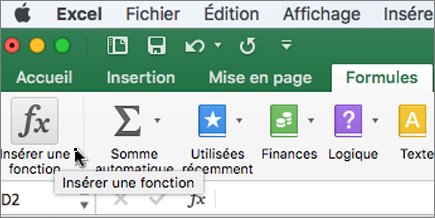
-
-
Dans la zone de recherche Formula Builder , tapez NETWORKDAYS.
-
Dans la liste qui apparaît, double-cliquez sur NB.JOURS.OUVRES.
-
Sous Arguments, cliquez sur la case en regard de start_date, puis dans la feuille, sélectionnez la cellule B2 (8/06/2011)
-
Sous Arguments, cliquez sur la case en regard de end_date, puis dans la feuille, sélectionnez la cellule C2 (20/09/2011)
-
Laissez la case à côté des jours fériés vide.
-
Appuyez sur Retour.
Le résultat est 75 jours ouvrés, sans tenir compte des jours fériés.
-
Sélectionnez la cellule D2.
-
Pour copier la formule dans les lignes restantes, faites glisser le poignée de recopie

Excel ajuste automatiquement les références de cellule de manière à inclure les valeurs correctes pour chaque ligne.
Conseil : Pour en savoir plus sur ces formules, et notamment le calcul des jours fériés, voir Fonction NB.JOURS.OUVRES et Fonction NB.JOURS.OUVRES.INTL.
Calculer le nombre de mois entre deux dates dans la même année
Excel traite les mois comme des valeurs (1 à 12), ce qui facilite la soustraction d’une date antérieure à une autre date, tant que toutes deux se situent dans la même année. Utilisez la fonction MOIS pour obtenir la valeur de mois pour chaque date, puis calculez la différence entre les valeurs.
-
Sélectionnez la cellule D2, qui est la première cellule vide de la colonne Durée.
Si la cellule n’est pas vide, dans le menu Modifier, pointez sur Effacer, puis sélectionnez Tout.
-
Dans la cellule D2, tapez =MOIS(C2)-MOIS(B2) et appuyez sur RETOUR.
Le résultat est 3.
Calculer le nombre de mois entre deux dates situées sur deux années différentes
Lorsque vous devez trouver le nombre de mois séparant deux dates sur des années différentes, vous pouvez utiliser une formule qui détermine le nombre d’années séparant les dates, convertit la différence en mois, puis ajoute les éventuels mois supplémentaires pour obtenir un résultat précis. Utilisez les fonctions MONTH et YEAR pour effectuer ce calcul.
-
Sélectionnez la cellule D3.
Si la cellule n’est pas vide, dans le menu Modifier, pointez sur Effacer, puis sélectionnez Tout.
-
Dans la cellule D3, tapez =(ANNÉE(C3)-ANNÉE(B3))*12+MOIS(C3)-MOIS(B3), puis appuyez sur RETOUR.
Le résultat est 9.
Calculer le nombre d’années entre deux dates
Excel traite les années comme des valeurs. Utilisez la fonction YEAR pour obtenir la valeur de l’année pour chaque date, puis calculez la différence entre les valeurs.
-
Sélectionnez la cellule D4.
Si la cellule n’est pas vide, dans le menu Modifier, pointez sur Effacer, puis sélectionnez Tout.
-
Dans la cellule D4, tapez =ANNÉE(C4)-ANNÉE(B4), puis appuyez sur RETOUR.
Le résultat est 2.










